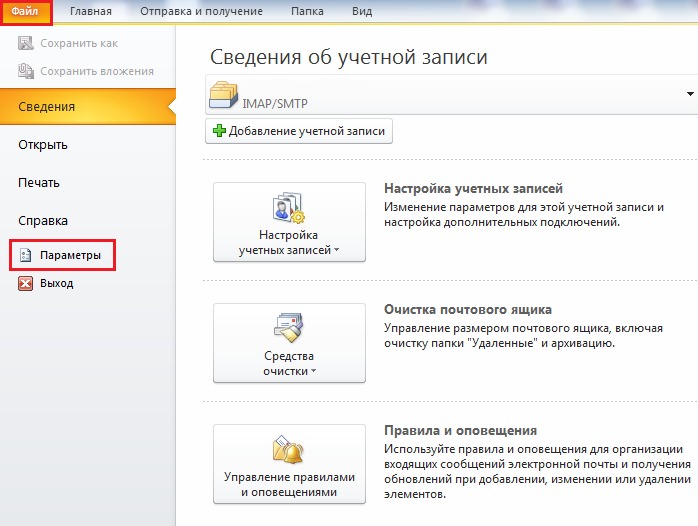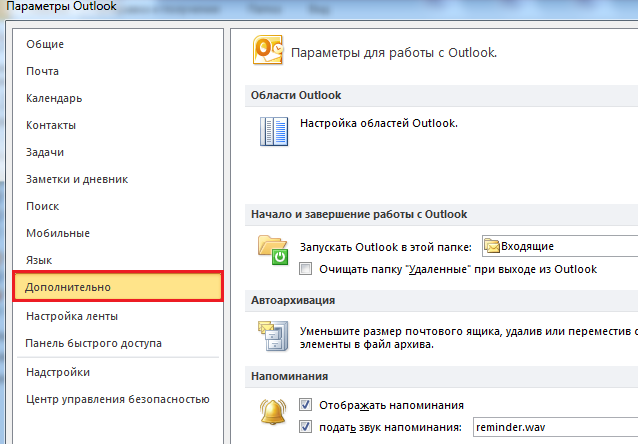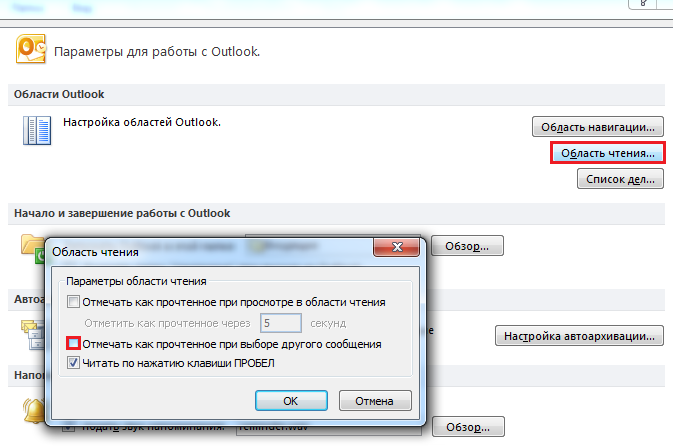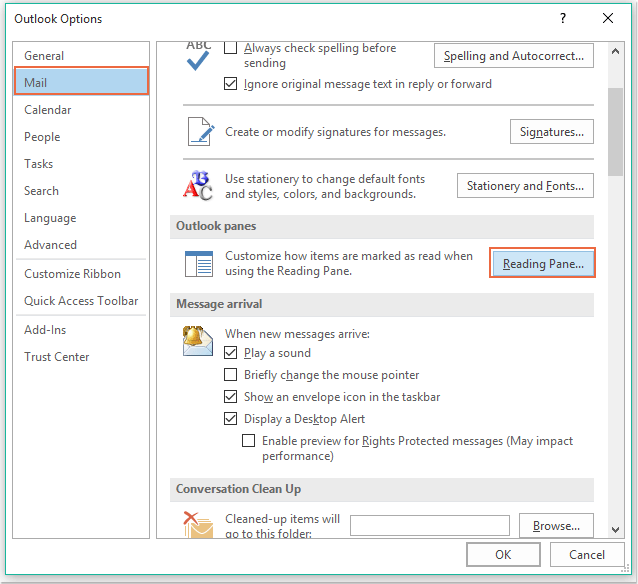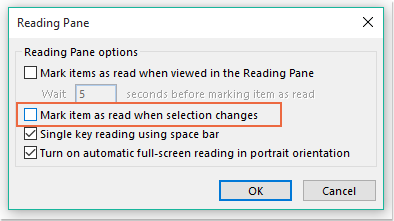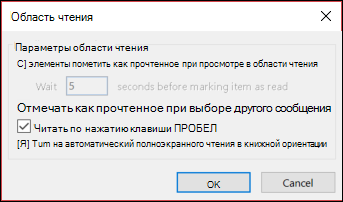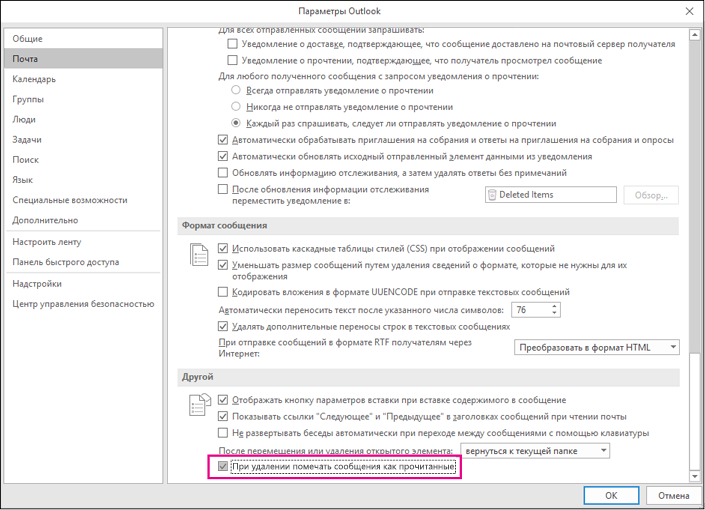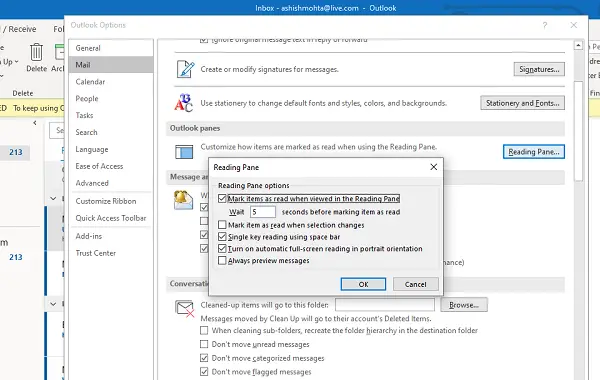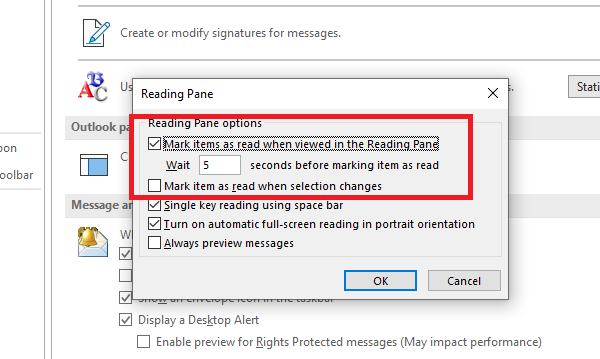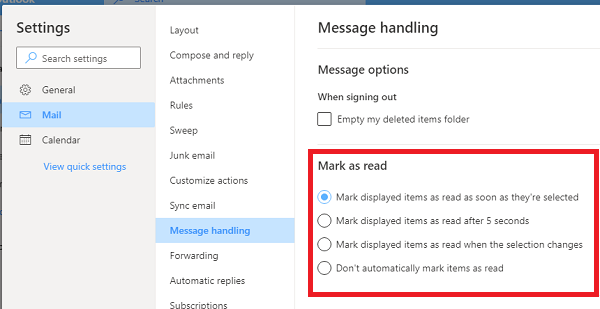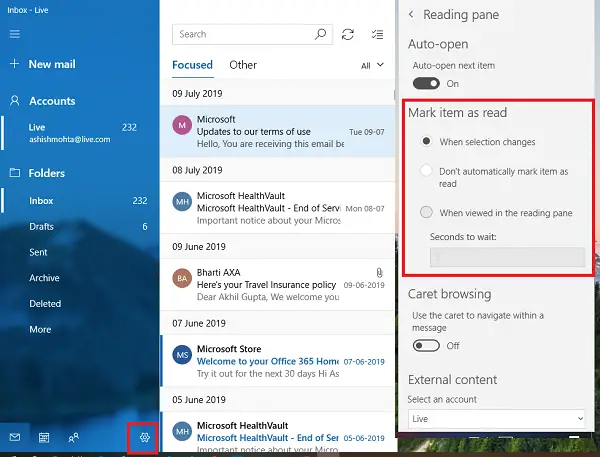Как убрать автопрочтение в outlook
Департамент ИТ
Некоторым пользователям иногда хочется оставлять пометку «непрочтенное» для писем, отложенных на потом. В Microsoft Outlook с настройками по умолчанию пометка «непрочтенное» автоматически снимается с открытого в области чтения письма при переходе на другое сообщение, то есть если вы хотите ознакомиться с содержанием письма, но оставить пометку, по умолчанию вам каждый раз придется вручную отмечать просмотренные письма как «непрочтенные».
Для того чтобы отключить автоматическую пометку сообщений в качестве прочтеных откройте в верхнем меню вкладку «Файл» потом слева на панели нажмите кнопку «Параметры» (Рис. 1).
Затем вкладку «Дополнительно» и в разделе «Области Outlook» нажмите кнопку «Область чтения». Далее снимите галку «Отмечать как прочтенное при выборе другого сообщения» и нажмите «ОК» (Рис. 2, 3).
Также можно настроить автоматическую пометку при просмотре письма в течении n секунд. Теперь для того чтобы отметить письмо как прочтенное достаточно нажать клавишу Enter либо кнопку «Пометить как прочитанные» в контекстном меню, для массовой пометки выделить несколько писем можно с помощью клавиши Ctrl или Shift.
Как убрать автопрочтение в outlook
Как перестать отмечать электронные письма как прочитанные до их открытия в Outlook?
Обычно, когда вы щелкаете непрочитанное электронное письмо, а затем перемещаете курсор, чтобы выбрать другое электронное письмо в списке рассылки, непрочитанное электронное письмо будет помечено как прочитанное. Как можно перестать отмечать электронные письма как прочитанные, если дважды не щелкнуть сообщение, чтобы открыть его в отдельном окне сообщения вручную в Outlook? В этой статье я расскажу о простом способе решить эту задачу за вас.
Чтобы электронные письма оставались непрочитанными, если вы дважды не щелкаете их, чтобы открыть их, вам просто нужно установить параметр в Outlook следующим образом:
1. Нажмите Файл > Доступные опции, в выскочившем Параметры Outlook диалоговое окно, нажмите почта на левой панели, а затем щелкните Область чтения в Outlook стекла раздел, см. снимок экрана:
2. В Область чтения диалоговое окно, снимите флажок Отметить элемент как прочитанный при изменении выбора вариант в Область чтения список параметров, см. снимок экрана:
3. Затем нажмите OK > OK Чтобы выйти из диалоговых окон, с этого момента электронные письма не будут помечаться как прочитанные, пока вы не дважды щелкните, чтобы открыть их или пометить их как прочитанные вручную.
Пометка сообщения как прочтенного или непрочтенного
Щелкните сообщение правой кнопкой мыши.
Нажмите кнопку Пометить как прочитанные или Пометить как непрочитанные.
Чтобы пометить сразу несколько сообщений как прочитанные или непрочитанные, щелкните первое сообщение, удерживая нажатой кнопку CTRL,щелкните другие сообщения и выберите нужный вариант.
Повторите эти процедуры, чтобы переходить от состояния прочтение к непрочитанным и обратно.

Пометка всех сообщений в папке как прочтенных или непрочтенных
В области папок выберите папку (только по одной за раз).
Щелкните любое сообщение в списке и нажмите CTRL+A,чтобы выбрать все в папке.
Щелкните выбранные сообщения правой кнопкой мыши. И потом
Выберите Пометить как прочитанные или Пометить как непрочитанные.
Если требуется, можно уменьшить интервал времени, через который сообщения помечаются как прочитанные. Например, после выбора сообщения можно подождать Outlook 30 секунд, прежде чем пометить его как прочитано.
Щелкните Файл > Параметры > Дополнительно.
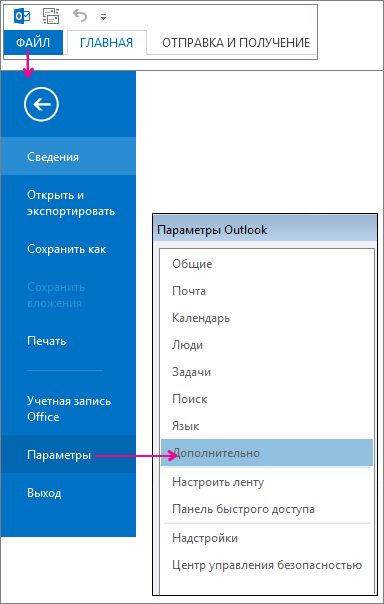
В разделе Области Outlook нажмите кнопку Область чтения.
Установите флажок Отмечать как прочтенное при просмотре в области чтения.
В поле Подождите n секунд, прежде чем пометить элемент как прочитаный, введите количество секунд, в течение нескольких секунд после щелчка сообщения в области чтения, которое будет помечено как прочитано.
Outlook пометить сообщение как прочитано при его выборе. Чтобы изменить это поведение:
Выберите Файл > Параметры > Дополнительные параметры.
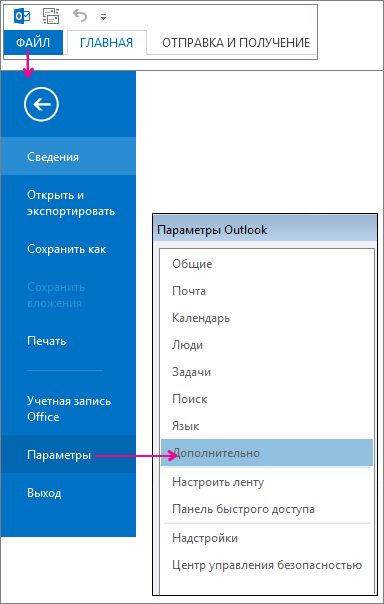
В Outlook области выберитеОбласти чтения.
При просмотре в области чтения с флажками Пометить элементы как прочтение при просмотре в области чтения и Пометить элемент как прочитанный при внесении изменений в выбор.
Дважды нажмите кнопку ОК, чтобы вернуться Outlook.
Важно: Этот новый вариант в настоящее время доступен только Приложения Microsoft 365 для предприятий и Приложения Microsoft 365 для бизнеса в Current Channel, которые обновляют канал до версии 1803 (сборка 9126.2116) или более поздней. Эта версия недоступна в версиях.
Если в папке «Удаленные» есть непрочитанные элементы, теперь есть быстрое исправление, чтобы убедиться, что все удаленные сообщения помечены как прочитанные.
Выберите Параметры > параметры > Почта. В разделе Другие пометить сообщения как прочтя при удалении.
Важно: Office 2007 больше не поддерживается. Перейдите на Microsoft 365, чтобы работать удаленно с любого устройства и продолжать получать поддержку.
Пометка сообщений как прочтенных или непрочтенных вручную
Чтобы выделить несколько смежных сообщений, щелкните первое, а затем, удерживая нажатой клавишу SHIFT, выберите последнее.
Чтобы выделить несмежные сообщения, щелкните первое, а затем, удерживая нажатой клавишу CTRL, выберите другие элементы.
Чтобы выбрать все элементы, в меню Правка щелкните Выделить все.
Примечание: Иногда для выбора элементов удобно изменить представление. Например, если вы хотите выделить все сообщения, которые имеют одинаковую тему, в папке с сообщениями щелкните Вид, наведите указатель мыши на команду Упорядочить по и выберите Беседы. Выделите сообщения.
Автоматическая пометка сообщений как прочтенных в области чтения
В меню Сервис выберите команду Параметры и откройте вкладку Другие.
Щелкните Область чтения.
Установите флажок Отмечать как прочтенное при просмотре в области чтения, а затем введите число в поле Отметить как прочтенное через n секунд.
Настраиваем в Microsoft Outlook чтение сообщений и уведомления
В Microsoft Outlook имеется возможность следить за ходом доставки отправленных вами сообщений и их прочтения адресатами, получая уведомление о доставке или прочтении каждого сообщения. Затем содержание уведомления автоматически записывается на вкладку Отслеживание исходного сообщения в папке «Отправленные». Может быть задано автоматическое удаление уведомлений из Списка сообщений. Список сообщений – это правая сторона главного окна Microsoft Outlook, в котором отображается содержимое выбранной папки.
Изменение правил пометки сообщений как прочтенных
Чтобы быстро вызвать контекстное меню для панели чтения, щелкните правой кнопкой мыши на границу Области чтения рядом со списком сообщений.
Скрытие заголовка сообщения
Чтобы отображать заголовки сообщений, снимите флажок Скрыть колонтитулы.
Для изменения положения области чтения, выберите в меню Вид команду Область чтения, а потом щелкните вариант справа или снизу.
Чтобы выключить область чтения и видеть большую часть списка сообщений выберите команду Область чтения в меню Вид и щелкните Выключено.
Для изменения размера области чтения, поместите указатель на левую границу Области чтения, а затем, когда курсор примет вид двунаправленной стрелки, перетащите границу вправо или влево.
Изменение вида и функциональности области чтения
Для изменения правил пометки сообщений как прочтенных:
Чтобы быстро вызвать контекстное меню для панели чтения, щелкните правой кнопкой мыши на границу Области чтения рядом со списком сообщений.
Для скрытия заголовка сообщения:
Чтобы отображать заголовки сообщений, снимите флажок Скрыть колонтитулы.
Для изменения положения области чтения, выберите в меню Вид команду Область чтения, а потом щелкните вариант Справа или Снизу.
Чтобы выключить область чтения и видеть большую часть списка сообщений выберите команду Область чтения в меню Вид и щелкните Выключено.
Для изменения размера области чтения, поместите указатель на левую границу Области чтения, а затем, когда курсор примет вид двунаправленной стрелки, перетащите границу вправо или влево.
По умолчанию во входящих HTML-сообщениях Outlook блокирует внешнее содержимое, такое как ссылки на картинки или звуки. Эти ссылки в исходном HTML-коде связаны с внешним адресом в Интернете. При открытии или просмотре сообщения компьютер загружает внешнее содержимое таким образом, чтобы можно было отобразить картинку или воспроизвести звук. Иногда отправители нежелательной почты используют загрузку внешнего содержимого для проверки активности адреса электронной почты и добавления этого адреса в лист рассылки. За исключением параметров, установленных в диалоговом окне Область чтения (в меню Файл выберите команду Параметры, перейдите на вкладку Дополнительно и нажмите кнопку «Область чтения»), изменения в области чтения нельзя сделать для всех папок одновременно, а необходимо выполнять для каждой папки отдельно.
Просмотр сообщений
Как говорится, ну куда же без этого. Собственно для просмотра трех первых строк сообщений в главном окне Microsoft Outlook достаточно выбрать в меню Вид команду Автопросмотр. Чтобы просматривать первые три строки только непрочитанных сообщений, в меню Вид выделите пункты Упорядочить по и Текущее представление, а затем выберите команду Изменить текущее представление. Нажмите кнопку «Другие настройки» и установите переключатель Непрочтенных элементов.
Так же в Outlook вы можете осуществлять просмотр содержимого любого элемента в области чтения. В частности, имеется возможность читать содержимое элементов, открывать вложения, переходить по гиперссылкам, использовать кнопки голосования, просматривать сведения к исполнению на информационной панели Панель сведений. Панель сведений – это область в верхней части окна сообщения, встречи, контакта или задачи. В ней содержатся сведения о том, был ли отправлен ответ на сообщение, было ли оно отправлено, сведения о состоянии подключения контакта, использующего мгновенные сообщения, и так далее.) и отвечать на приглашения, на собрания.
В меню Вид выберите команду Область чтения, а затем – параметр «Справа или снизу». Чтобы скрыть область чтения в меню Вид выберите команду Область чтения, а затем нажмите кнопку «Отключен». При чтении сообщения в области чтения для получения сведений об электронной почте для имени дважды щелкните это имя в поле «От», «Кому» или «Копия».
Чтение обычных текстовых сообщений
Если есть подозрение, что в сообщениях формата HTML могут содержаться вирусы, в Microsoft Outlook можно задать автоматическое отображение открываемых сообщений в формате обычного текста. Однако это не гарантирует полную защиту от вирусов или сценариев. Сценарии выполняются без предварительной компиляции в сообщениях электронной почты.
При чтении сообщений с цифровой подписью в обычном формате цифровая подпись не будет работать. Сообщение можно прочесть, однако проверка подписи для выяснения отправителя и подлинности сообщения будет невозможна. Если необходимо просмотреть текстовое сообщение в исходном формате, перейдите на информационную панель и выберите либо «Отобразить в виде HTML», либо «Отобразить в виде форматированного текста (RTF)».
Пометка сообщений как прочтенных или непрочтенных
Заголовки непрочтенных сообщений выделяются в папке «Входящие» полужирным шрифтом. Количество непрочтенных сообщений отображается рядом с именем папки в области переходов.
Чтобы выполнить пометку сообщений вручную:
Выбор определенных элементов можно упростить, изменив текущее представление (Представления служат для просмотра одних и тех же данных в папке в разном порядке и в разных форматах. Для каждой папки имеются стандартные представления. Имеется также возможность создавать собственные представления.) Например, если требуется найти все сообщения с одной темой, откройте папку, содержащую эти сообщения, выберите в меню Вид команду Упорядочить по, а затем – команду Предмет. Выберите в представлении требуемые сообщения.
Если сообщение, на которое был отправлен ответ или которое было перенаправлено, помечается как непрочтенное, в качестве его символа по-прежнему отображается открытый конверт. Однако при сортировке, группировке и фильтрации оно рассматривается как непрочтенное.
Чтобы выполнить автоматическую пометку сообщений в области чтения:
Изменение способа обработки запросов на уведомления о прочтении
Выбор действия, выполняемого после перемещения или удаления сообщения
Получение уведомлений о доставке или прочтении сообщений
Чтобы настроить получение уведомлений для всех сообщений:
Чтобы настроить получение уведомлений для одного сообщения:
Электронная почта Outlook остается непрочитанной даже после того, как я ее прочитал
Если при чтении электронного письма в Microsoft Outlook вы заметили, что оно остается непрочитанным даже после того, как вы его прочитали, значит, вы не одиноки. Поведение по умолчанию таково, что сохраняется, а затем читается, даже когда вы выбираете элемент для чтения сообщения в Microsoft Outlook. В этом посте мы расскажем, как вы можете пометить эти электронные письма как прочитанные или выбрать элемент для чтения сообщения в Microsoft Outlook.
Электронная почта Outlook остается непрочитанной даже после того, как я ее прочитал
Выберите элемент, чтобы прочитать сообщение в Microsoft Outlook
Все почтовые клиенты от Microsoft выглядят одинаково и имеют панель чтения. Вот конфигурации для нижеперечисленных клиентов, если они не помечаются как прочитанные при выборе электронного письма.
Я уверен, что у всех Microsoft Exchange 2016/13/10 есть похожие варианты. Вы можете найти его в разделе опций, где доступны все настройки, относящиеся к почтовому клиенту.
1]Клиент Microsoft Outlook
Это почтовый клиент Office 365.
Это заставит Outlook отмечать электронную почту как прочитанную, когда вы выбираете письмо и просматриваете их в области чтения. Там же можно установить таймер для отметки ящика как прочитанного. Часто вы хотите взглянуть на электронную почту, но хотите, чтобы она оставалась непрочитанной, чтобы вернуться к ней позже. В Вариант ожидания доставляет то же самое.
Есть еще один вариант флажка — Пометить элемент как прочитанный при изменении выбора. По умолчанию он отмечен, но он также отмечает сообщение как прочитанное, когда вы его выбираете. Снимите флажок, чтобы изменить поведение.
Вы также можете настроить Outlook на Всегда просматривать сообщения.
Обратите внимание, что любой из этих параметров останется отмеченным. Когда вы проверяете Отметить элемент как прочитанный при изменении выбора., то он снимет флажок Отметить элемент как прочитанный при изменении выбора коробка автоматически.
Как отметить несколько писем как прочитанные в Outlook
Поскольку вы сейчас включили эту опцию, чтобы отметить несколько слов как прочитанные, щелкните первое сообщение, удерживайте нажатой клавишу Ctrl и затем выберите другие сообщения. Затем щелкните правой кнопкой мыши и отметьте их как прочитанные.
2]Outlook Web
Outlook Web также предлагает панель с аналогичными настройками. Если ваши электронные письма не помечаются как прочитанные при переключении между электронными письмами или при их выборе, вот что вам нужно сделать.
Если это не меняется для вас, ранее была установлена опция, чтобы они оставались непрочитанными.
3]Приложение «Почта и календарь»
Если вы используете приложение «Почта и календарь» в Windows 10, оно имеет те же настройки, что и указанные выше клиенты.
Хотя эти параметры могут показаться раздражающими, основная идея заключается в том, чтобы вручную пометить его как прочитанное. Таким образом, вы никогда не пропустите письмо. Я обычно помечаю электронные письма как непрочитанные после их прочтения, а таких писем очень много. В моем случае вариант пригодится.
Мы надеемся, что выполнить эти шаги было легко, и вы смогли выбрать элемент для чтения сообщения в Microsoft Outlook.